
בטל את ההגנה על Excel המוגן באמצעות סיסמה זה יכול להיות תהליך מסובך פחות או יותר בהתאם לגורמים שונים. האבטחה שמייקרוסופט מיישמת בחבילת אופיס היא אחת מהיתרויות הבטוחות ביותר, שכן היא שווה את זה, מכיוון שהיא האפליקציה הנפוצה ביותר בעולם ליצירת מסמכים.
כש להגן על מסמך ב- Excel וגם ב- Word וב- PowerPoint, יש לנו אפשרויות שונות. לא רק שנוכל להוסיף קוד גישה, אלא גם להגן על המסמך שיש לערוך ובכך למנוע מהעתקים של המסמך שלנו להסתובב עם שינויים שיושמו על ידינו.
על מה אוכל להגן במסמך Excel
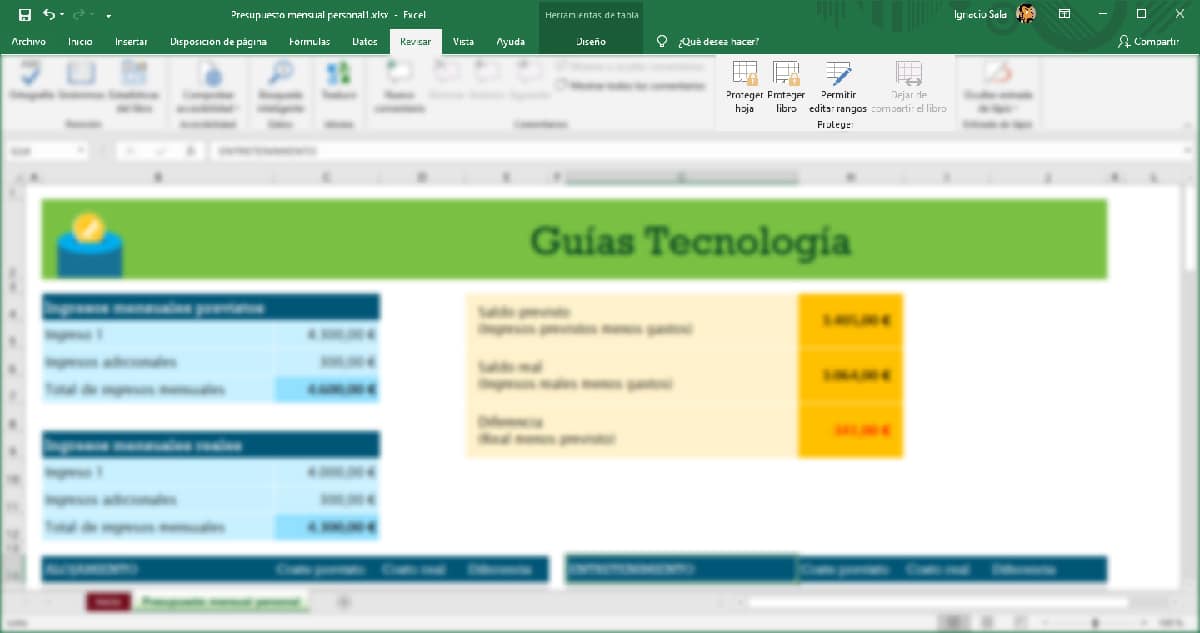
אקסל מציעה לנו שתי צורות כדי להגן על המסמכים שלנו:
- הגן על הספר. פונקציה זו נועדה למנוע מכל אדם אחר לבצע כל סוג של שינוי בכל הגיליונות המהווים חלק ממסמך Excel. .
- סדין מגן. אם אנו רוצים להגן רק על אחד הגיליונות המהווים חלק מקובץ Excel (כגון מקור הנתונים בטבלה) ולהשאיר את שאר הגיליונות בקובץ ה- Excel נעולים, נוכל לעשות זאת באמצעות פונקציה זו.
שתי הפונקציות זמינות ב- קלטת עליונה אפשרויות, בסעיף לסקירה, התפרק להגן.
אך גם, ללא קשר לחלק במסמך עליו אנו מגנים, אנו יכולים לפתוח שדות מסוימים כך שניתן יהיה לשנותם באמצעות האפשרות אפשר טווחי עריכה.
כיצד להגן על מסמך אקסל
כפי שהערתי בפסקה הקודמת, Excel מציע לנו שתי דרכים להגן על המסמכים שאנו יוצרים באמצעות יישום זה. תלוי בשיטה שאנחנו בוחריםנוכל לקבל גישה או לא למסמך גם כדי להציג אותו וגם לבצע שינויים.
הימנע מעריכת גיליון אקסל
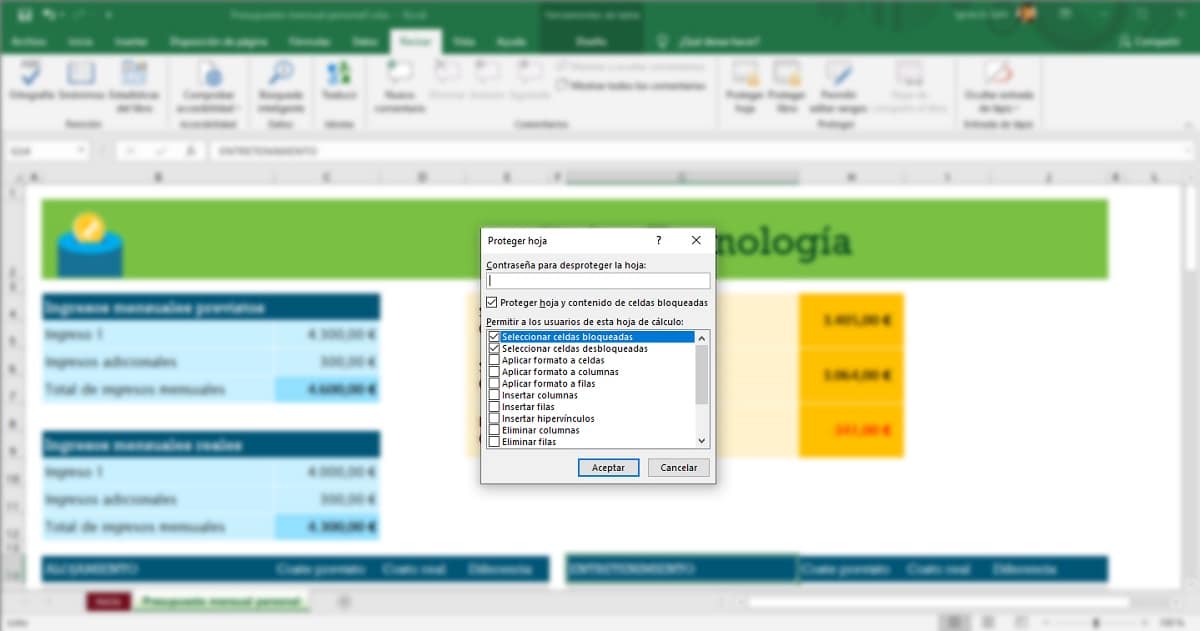
אם מה שאנחנו רוצים זה למנוע ממקבלי גיליון האקסל שלנו לבצע בו שינויים, עלינו לעשות שימוש בפונקציה סדין מגן. פונקציה זו זמינה ברצועת האפשרויות העליונה, בסעיף לסקירה, התפרק להגן.
לפני שנבחר באפשרות זו, עלינו לעשות זאת בחר את טווח התאים שאנחנו רוצים להגן עליו. לשם כך, עלינו רק ללחוץ על הפינה השמאלית העליונה ומבלי לשחרר את העכבר לגרור אותה לפינה הימנית התחתונה בה נמצאים הנתונים.
לאחר מכן לחץ על האפשרות הגן על גיליון. לאחר מכן, עלינו הזן את הסיסמה (פעמיים) שיאפשר לנו לערוך את טווח התאים שבחרנו.
לפעמים לא רק הנתונים חשובים, אלא גם הפורמט. במסגרת אפשרויות ההגנה על הגיליון, אנו יכולים גם למנוע ממקבלי המסמך להחיל עיצוב על תאים, עמודות ושורות, הכנסת עמודות ושורות, הוספת קישורים, מחיקת שורות או עמודות ...

הימנע מעריכת חוברת עבודה של Excel
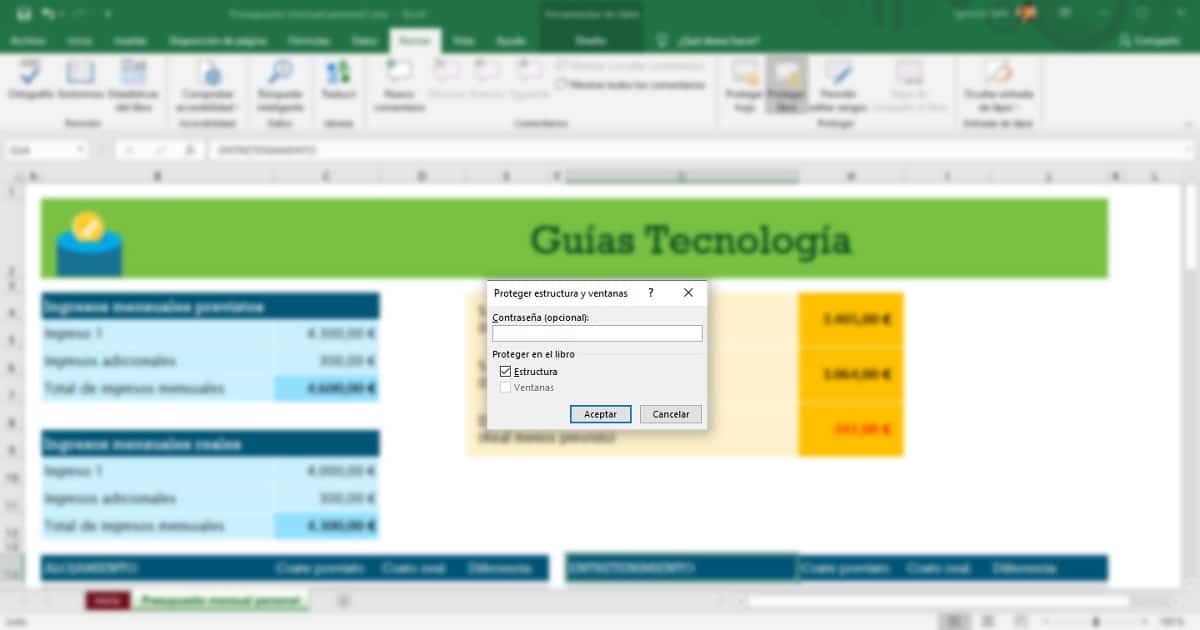
כדי למנוע ממישהו לשנות את כל התוכן של מסמך Excel, עלינו לגשת לרצועת האפשרויות העליונה, בסעיף לסקירה, התפרק להגן ובחר הגן על הספר.
לאחר מכן עלינו להזין סיסמה (פעמיים), וסיסמה שבלעדיה, איש לא יוכל לבצע שינויים במסמך כולו, אז עלינו תמיד להיות בהישג יד, לרשום אותה ביישום ניהול סיסמאות ו / או לשתף אותה עם האנשים שתהיה להם גישה למסמך.

כיצד להגן על סיסמה על מסמך Excel
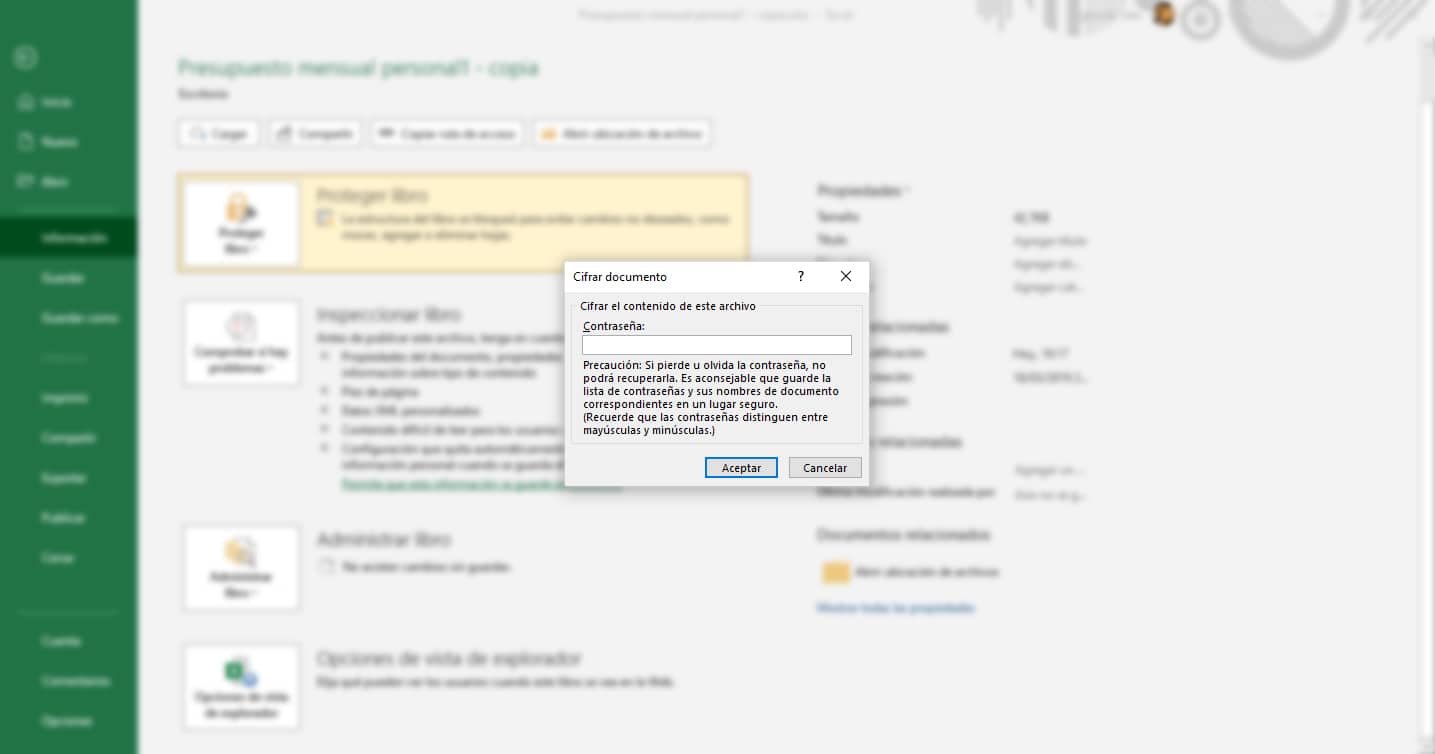
אל תבלבל בין הגנה על מסמך מפני שינויים לבין להצפין מסמך עם סיסמה כך שאף אחד שאין לו את הסיסמה יכול לגשת אליה. בעת הצפנת מסמך עם סיסמה, אם איננו יודעים זאת, לעולם לא נוכל לגשת לתוכנו.
הפונקציה של סיסמה להצפין מסמך באפשרותך לשלב את הפונקציות המאפשרות לנו להגן על ספר או דף מהדורה, מכיוון שהן פונקציות עצמאיות לחלוטין ואינן קשורות זו לזו.
כדי להוסיף סיסמה למסמך Excel עלינו לבצע את השלבים הבאים:
- ראשית לחץ על ארכיון כדי לגשת למאפייני המסמך עליו אנו רוצים להגן.
- לאחר מכן לחץ על מידע.
- ואז אנחנו לוחצים על הגן על הספר ואנחנו כותבים את הסיסמה (פעמיים) שתגן על הגישה לספר.
צריך לזכור שהסיסמה הזו אסור לנו לאבד את זה מכיוון שנאבד את האפשרות לגשת אליו.
כיצד לפתוח Excel באמצעות סיסמה
בטל נעילת Excel לעריכה
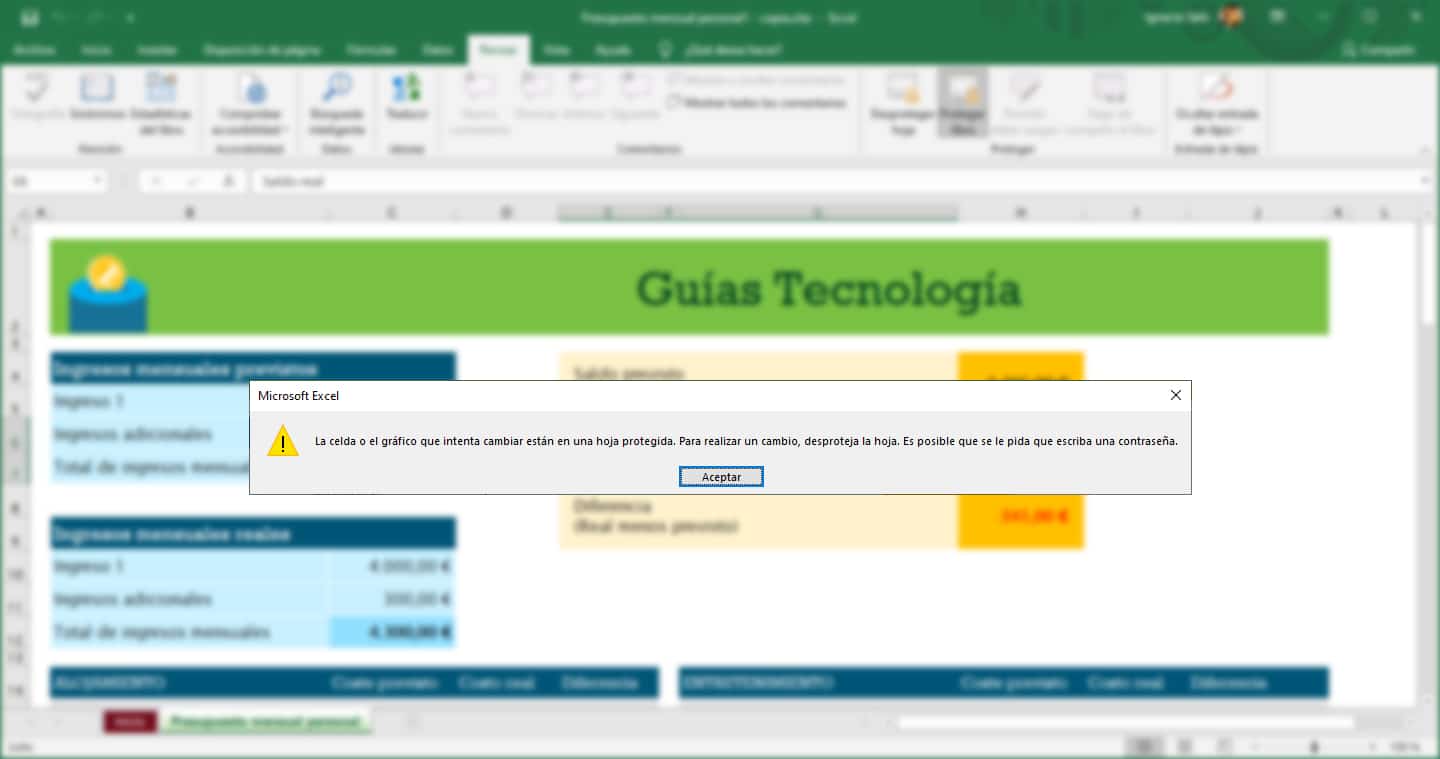
- הפיתרון הפשוט ביותר בהתחלה, עובר שמור את המסמך בתבניות גיליון חישוב יישומים אחרים, כמו זה שמציעה LibreOffice. עם זאת, בהיותנו מוגנים, עלינו להזין אותה לפני ביצוע ההמרה.
- הפורמט היחיד שאליו אנו יכולים לייצא את הטבלה כדי לערוך אותה מאוחר יותר (זה לא יכול לקחת מספיק זמן) הוא PDF. על ידי ייצואו ל- PDF זה נוכל ליצור מאוחר יותר מסמך Excel חדש עם הפונקציה המאפשר לנו להכיר טבלאות מתמונות.
- העתקה והדבקה היא הפיתרון הפשוט ביותר. למרות שזה אולי נראה אבסורדי, שיטה שתוכל לגשת לתוכן המוגן מפני עריכה בקובץ Excel היא להעתיק ולהדביק את התוכן בגיליון חדש, כל עוד פונקציה זו לא הושבתה מהאפשרויות שמציעה הפונקציה. כדי להגן עליו.
בטל נעילת Excel כדי לקרוא אותו

ההצפנה בה משתמשת מיקרוסופט כדי להגן על המסמכים שאנו יוצרים כך שאיש ללא המפתח יוכל לגשת אליה אי אפשר לפרוץ, אלא אם כן בואו נשתמש בתוכניות כוח אכזרי המוקדשים לבדיקת סיסמאות.
אך לשם כך אנו זקוקים להרבה זמן מכיוון שמספר הצירופים האפשריים גבוה מאוד מאז אין הגבלות על הסיסמאות בהן אנו משתמשים לגבי אורך (ב- Windows), תווים או מספרים. הם גם רגישים לאותיות רישיות. ב- Mac, הגודל המרבי של סיסמאות בהן אנו יכולים להשתמש כדי להגן על מסמך הוא 15 תווים.
אל תטרחו לחפש פתרונות באינטרנט. אם אינך יודע את הסיסמה של הקובץ המוצפן, לעולם לא תוכל לגשת אליו. מיקרוסופט, כאמור באתר האינטרנט שלה, אינה יכולה לעזור לך לבטל את חסימת הגישה לקובץ, מהסיבות שהסברתי בפסקה הקודמת.